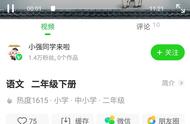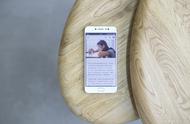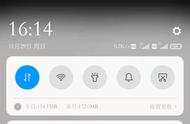步骤3,把准备好的音频文件上传至软件中之后,在软件的页面上可以通过拖动圆点来调整音量,这里将圆点向左边拖动,会使得音量变成原始音量的低一些(最低可至0.25倍);圆点向右边拖动的话,会将音量调高(最高的音量倍数可至3倍)。

步骤4,在这个软件中,将音量设置全部完成之后,就可以在页面的最下方来设置输出路径,这里可以是保存到原目录中,也可以是自定义输出路径的。而且设置输出路径是为了软件能够将调整好音量的音频文件会保存其中的。

步骤5,最后,等软件把上面的四个操作步骤全部完成之后,直接的点击软件右下角的“开始处理”按钮,快速的开启调整程序的,整个调整音量的过程是非常轻松的,大家可以放心的来进行使用。

步骤6,等软件成功的将选中的音频文件音量调整好了以后,点击页面中的“打开文件”按钮,来将输出文件夹打开来,让用户查看并收听到处理好的音频文件,而且在“进度”的下面,用户可以看到,处理好的音频文件它们的进度条显示的是100%。